Računalna grafika u posljednje vrijeme dobiva vrlo široku popularnost. Čak i ako nećete zaraditi na tome, mnogi ljudi samo žele naučiti kako privući računalo. Jedna je stvar crtati na papiru, a druga je na računalu. Ovaj proces ima nekoliko neospornih prednosti, ali ne zaboravite na poteškoće.

Većina umjetnika koristi za tu svrhu posebne grafičke tablete koje se povezuju s računalom. Crtanje na takav uređaj je vrlo jednostavno, gotovo isto kao i na listi papira. Mnogi pridošlice i obožavatelji jednostavno uplašuju visoku cijenu, pa žele naučiti kako privući s mišem.
Kako to učiniti ispravno? Što je potrebno za to? Koje značajke možete naići? Na to ćete pitanje dobiti odgovor čitajući pripremljeni materijal.
sadržaj
- 1 Prednosti crteža na računalu
- 2 Kako se pripremiti za crtanje pomoću miša
- 3 Osnove osnova
- 4 Kako crtati u različitim grafičkim urednicima
- 4.1 Photoshop
- 4.2 SAI alat za bojanje
- 4.3 boja
- 5 zaključak
Prednosti crteža na računalu
Zašto, općenito, privući računalo? Uostalom, sigurno možete upravljati komadom papira, a zatim skenirati crtež.Ali računalna grafika ima niz neporecivih prednosti:
- Dostupnost radnih alata. Trebate samo računalo i poseban program - grafički urednik. Ovdje nije potrebno uzeti u obzir značajke boja ili olovaka, kupiti ih, kako bi bili sigurni da ne završavaju u pravom trenutku.
- Sposobnost brze popravljanja nekih nedostataka. Ako primijetite grešku na crtežu papira, često je gotovo nemoguće ispraviti ga, tako da sve morate izvući od samog početka. U digitalnom crtežu, sve se ispravlja sa samo nekoliko klikova mišem.
- Neosnovani vanjski čimbenici. Digitalni crtež neće izgorjeti na suncu, niti će ga pokvariti dijete ili kućni ljubimac.
Kako se pripremiti za crtanje pomoću miša
Prije nego počnete crtati mišem na računalu, trebali biste malo pripremiti. Da biste to učinili, morat ćete kupiti pouzdani miš, jastučić visoke kvalitete i instalirati grafički urednik. Pogledajmo svaku stavku detaljnije.
- Miš. Idealno bi trebalo biti veliko i masivno, s vrlo točnim pozicioniranjem kursora. Ona mora odmah reagirati na svaki vaš potez.Budući da je crtanje dug proces, miš bi trebao udobno sjediti u vašoj ruci, a ne uzrokovati nelagodu. Naravno, ne biste trebali računati na činjenicu da će visokokvalitetni pribor biti jeftin. Želite postići visoke rezultate - budite spremni potrošiti više.
- Mat. Mnogi proizvođači imaju niz profesionalnih sagova za grafičke dizajnere. Oni su pažljivo izračunati koeficijent sklizanja, a materijal se koristi tako da s vremenom ne prekrije i dugo izgleda kao nov.
- Grafički urednik. Postoje grafički urednici za profesionalnu i ulaznu razinu. Osim toga, postoje programi za vektorske i rasterske grafike. Neki su potpuno besplatni, dok drugi troše znatnu količinu. Neki su unaprijed instalirani u operacijskom sustavu, dok je većina potrebno preuzeti i instalirati. Najpoznatiji urednici su Microsoft Paint, Adobe Photoshop, Gimp, Paint Tool SAI.

Grafički urednici za računalo
Osnove osnova
Kao što je već spomenuto, crtež mišem ima brojne značajke. Označimo neke od njih.
- Najbolje je odabrati alat Četka za izradu crteža.Možda će netko reći da ovo nije najbolji izbor, ali je uz pomoć toga najlakši način za postizanje željenih rezultata. Usput, većina urednika ima mogućnost postavljanja krutosti i stupnja pritiska, kao i transparentnosti. Na primjer, ova se funkcija može lako upotrijebiti u Photoshop i Paint Tool SAI. Zahvaljujući ovom mišu, mnogo je prikladnije izvlačiti nego s istim olovkom, što proizvodi mnogo krute linije.
- Budući da, za razliku od tableta, nema mogućnosti prilagodbe sile pritiskanja alata za crtanje, bolje je koristiti gumicu s niskom neprozirnošću kako bi ublažila rubove i konture crteža. To će smanjiti oštrinu linija. Većina grafičkih tableta podržava i Photoshop i AIS.
- Nemojte pokušavati nacrtati konture s jednom dugom linijom. Učinite mnogo malih klikova da biste primijenili kratke poteze. Osim toga, imajte na umu da se često morate prebacivati između alata i njihovih postavki, kao i stavki izbornika. Kako ne bi gubio vrijeme, pokušajte donijeti tu vještinu automatizmu. A ako stvarno trebate držati dugu ravnu liniju, upotrijebite poseban alat, to će uvelike olakšati vašu sudbinu.
- Ako ste već pokušali izraditi crteže na računalu u AIS-u ili nekom drugom uređivaču, vjerojatno ste primijetili da su linije crteža vrlo teške. Neprekidno su savijeni, nejednaki, a po potrebi boje na nečemu - doći na pravo mjesto uopće nije lako. U takvom slučaju, slobodno upotrijebite alat za zumiranje. Što veće povećate, točnije možete podesiti rubove slike. Prebacivanje između uobičajenog prikaza i zumiranja kako bi slika postala savršena.
- Kako početi učiti? Jasno je da nećete dobiti komplicirane slike iz AIS-a od prvog puta, trebate dobiti ruku. Prije svega, pokušajte nacrtati jednostavne crteže za koje će biti dostatna upotreba običnih geometrijskih oblika. Na primjer, nacrtajte božićno drvce ili snjegović. Nakon što se nosila s simetričnim rasporedom elemenata i kontura, nastavite ispunjavati boju. Bolje je ne koristiti alat za popunjavanje za to, već ručno ga nanesiti četkom. Zatim možete napraviti konačni dodir, kao i dodati sjene i sve vrste malih stvari. Postoji mnogo početnih lekcija na usluzi YouTube.
- Doživjet ćete mnogo manje poteškoća ako skicu crtež na običan list papira barem unaprijed. Osim toga, iskustvo običnog crteža korisno je i za vas.
Da ne prijeđete granice uzorka prilikom slikanja, označite područje na kojem želite promijeniti boju, a zatim nastavite slikati. - Ako ručno ne uspijete, postoji alternativa i prilično zgodan. Nacrtajte obrise na papiru, a zatim skenirajte sliku ili snimite fotografiju visoke kvalitete i otvorite završenu datoteku u AIS ili Photoshopu. Zatim nacrtajte linije, promijenite njihovu debljinu i dodajte boje. Usput, u mnogim urednicima, primjerice u Photoshopu ili SAI Paint Toolu, možete napraviti dobre crteže na taj način, budući da se sve promjene primjenjuju u obliku slojeva, koje se zatim lako uklanjaju.
Kako crtati u različitim grafičkim urednicima
Photoshop
- Da biste stvorili sliku u Photoshopu, preuzmite i instalirajte program ako već nije na računalu. Savjetujemo vam da kupite licenciranu kopiju, ali ako se odriču visoki troškovi, potražite hakirane verzije na internetu.Samo imajte na umu da ako prepakiranje bude loše kvalitete, program će se kvariti, a neke funkcije možda nedostaju.
- Pokrenite program, izradite novu datoteku. To možete učiniti bilo putem izbornika File - New ili pritiskom na tipku Ctrl + N. U skočnom prozoru od vas će se tražiti da odaberete veličinu i razlučivost slike. Što je veći, to će biti dulje i teže izraditi crtež u Photoshopu.
- Pogledajte radno područje: s desne strane vidjet ćete nekoliko alatnih traka, gdje možete odabrati boju, pozadinu i raditi s slojevima. S lijeve strane vidjet ćete izbornik za odabir radnih alata. U gornjem dijelu, u izborniku programa, možete koristiti neke opcije odabranog alata.
- Na desnoj strani zaslona kliknite gumb Napravi sloj, s lijeve strane odaberite alat četkom ili olovkom, a na vrhu odaberite vrstu i debljinu linije.
- Stvorite sliku u programu Photoshop i spremite je u mapu na tvrdom disku.
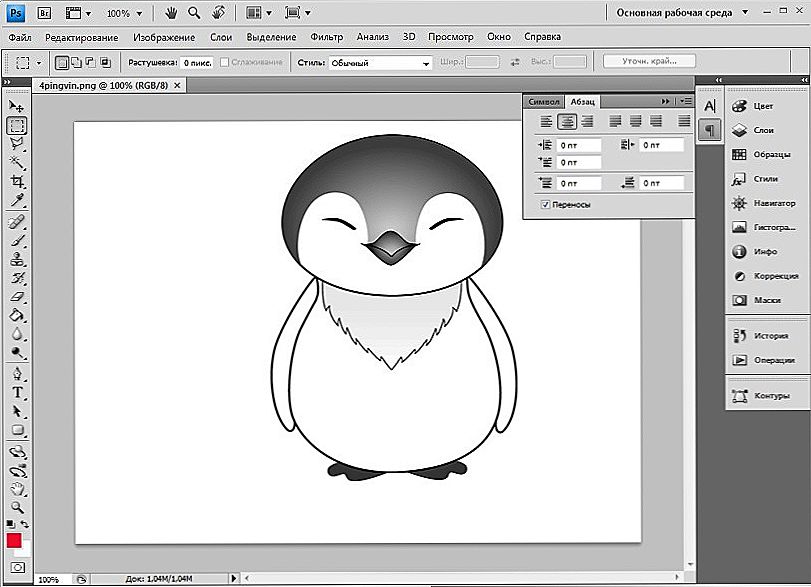
Adobe Photoshop CS4
SAI alat za bojanje
- Preuzmite i instalirajte alat SAI programa Paint Tool. Program se plaća, stoga ga kupite ili preuzmete hakiranu verziju ako ne možete platiti.
- Pokrenite SAI alat za bojanje i izradite novi crtež. Ova se funkcija ne razlikuje od ostalih grafičkih urednika, pa možete pritisnuti Datoteka - Novi ili pritiskom tipke Ctrl + N na tipkovnici.
- SAI Paint Tool će tražiti željenu veličinu slike i format datoteke. Ovisno o vašim željama i potrebama, odaberite potrebne parametre.
- Izradite novi sloj na alatnoj traci SAI Paint na lijevoj strani zaslona, a zatim odaberite željeni alat za crtanje i pokrenite postupak.
- Spremite sliku u direktorij na tvrdom disku.
boja
Najlakši način rada s ovim urednikom je da ima minimalni skup funkcija. Program ima neosporivu prednost - nećete morati brinuti o pronalaženju i instaliranju radne verzije, budući da je urednik standard i ugrađen je u sustav prema zadanim postavkama. Kako nacrtati Paint?
- Pronađite program u izborniku Start na računalu sa sustavom Windows.
- Kada se otvori radni prozor, vidjet ćete mali bijeli pravokutnik, a na bočnoj strani iu kutu postoje posebni markeri.
- Povucite ove ručke kako biste promijenili veličinu slike. Stvarna veličina bit će prikazana pri dnu zaslona.
- Odaberite željeni alat za crtanje, poput četke ili olovke, na gornjoj traci izbornika na kartici Početna.
- Nakon završetka promjena, spremite datoteku.
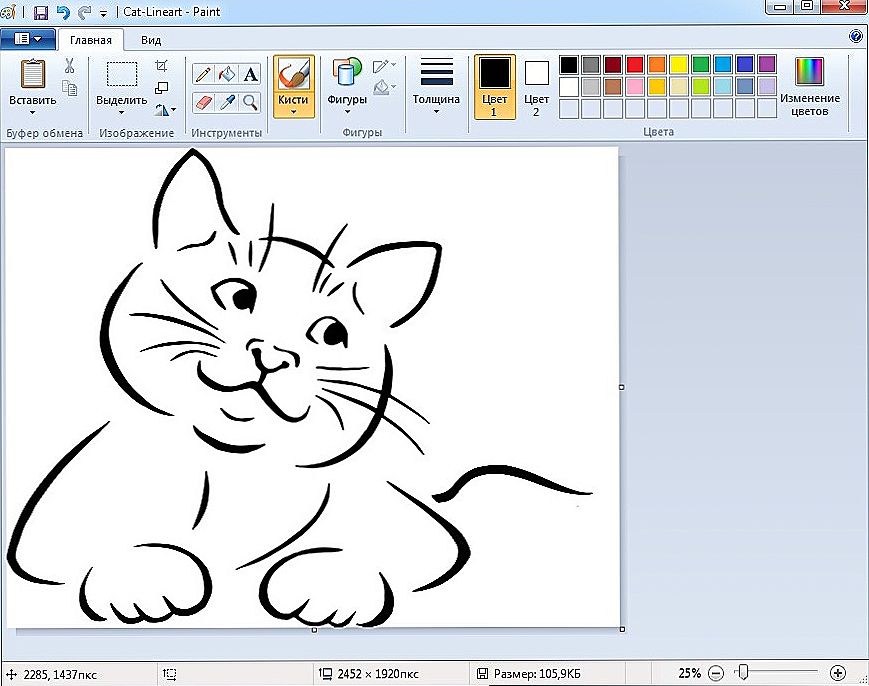
Prozor boje
zaključak
Crtanje miša na računalu može biti prilično teško, ali nakon vježbanja bit ćete oduševljeni tim procesom i moći ćete stvoriti prava remek-djela u Photoshopu ili SAI-u. U komentarima nam pišite koji program koristite.












